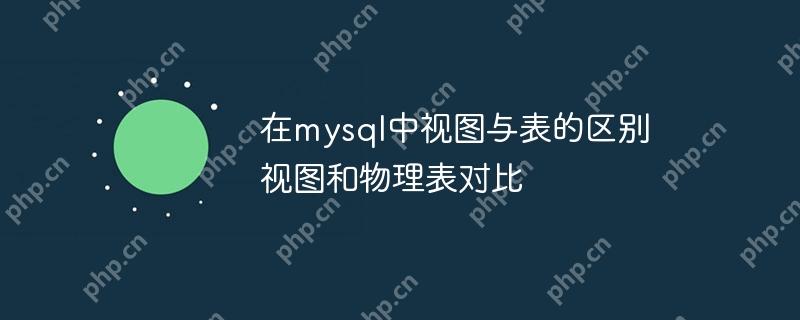在 cmd 中使用 /t 選項可以定時執行命令,具體步驟如下:使用 schtasks /create /tn “任務名稱” /sc once /st 2023-03-08 14:00 /tr “命令” 命令創建計劃任務,其中任務名稱、執行時間和命令可自定義。在計劃任務工具中,依次進入 “創建基本任務”、”觸發器”、”在特定時間” 設置執行時間和日期,在”操作”中設置命令。單擊 “確定” 保存任務。還可使用 schtasks /run /tn “任務名稱” 手動運行任務,schtasks /del

如何使用 CMD 定時執行命令
CMD(命令提示符)是一個命令行界面,用于在 Windows 中執行命令。您可以使用 CMD 安排在特定時間執行命令或腳本。以下是方法:
使用 /T 選項
schtasks /create /tn "任務名稱" /sc ONCE /st 2023-03-08 14:00 /tr "命令"
登錄后復制
- schtasks /create:創建計劃任務
- /tn “任務名稱”:任務的名稱
- /sc ONCE:一次性任務
- /st 2023-03-08 14:00:執行命令的日期和時間(格式:年-月-日 時:分)
- /tr “命令”:要執行的命令(用引號括起來)
使用計劃任務工具
- 按 Windows 鍵 + R 打開運行窗口
- 輸入 taskschd.msc 并按回車
- 在右側窗格中,單擊 創建基本任務
- 在 任務名稱 字段中輸入任務的名稱
- 在 觸發器 選項卡中,單擊 新建
- 在 開始任務 下,選擇 在特定時間
- 在 日期 和 時間 字段中輸入執行命令的日期和時間
- 在 操作 選項卡中,單擊 新建
- 在 程序/腳本 字段中,輸入 cmd
- 在 添加參數(可選) 字段中,輸入要執行的命令(用引號括起來)
- 單擊 確定 保存任務
示例:在 14:00 執行“dir”命令
schtasks /create /tn "Dir任務" /sc ONCE /st 2023-03-08 14:00 /tr "dir"
登錄后復制
注意:
- 確保具有管理員權限才能創建計劃任務。
- 如果命令包含空格,請用引號括起來。
- 可以使用 schtasks /run /tn “任務名稱” 手動運行任務。
- 可以使用 schtasks /delete /tn “任務名稱” 刪除任務。